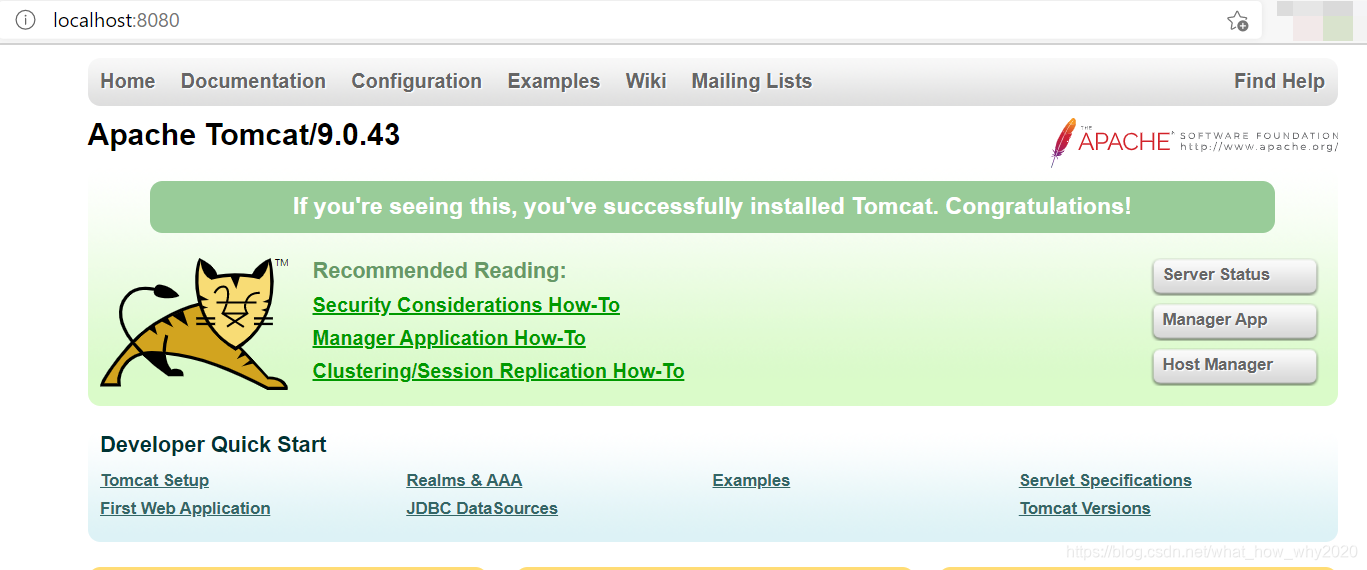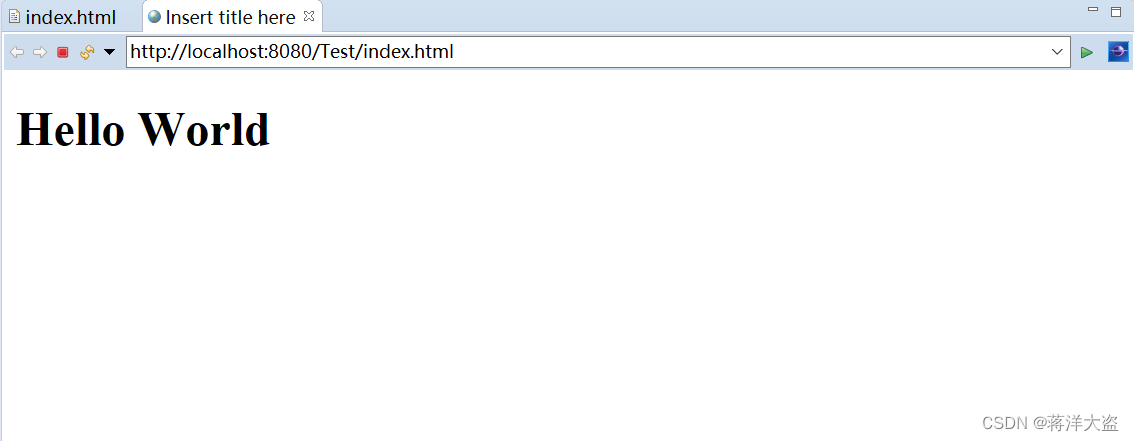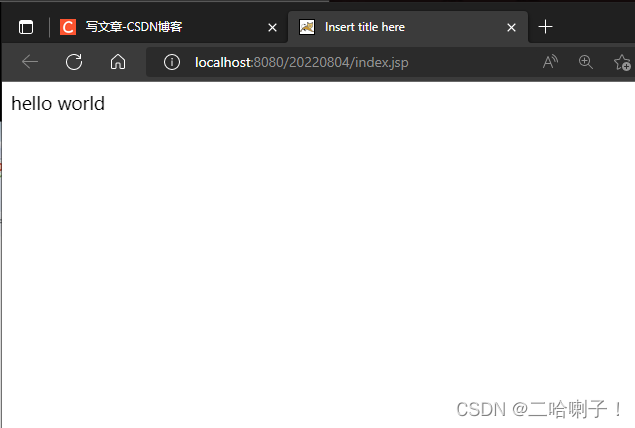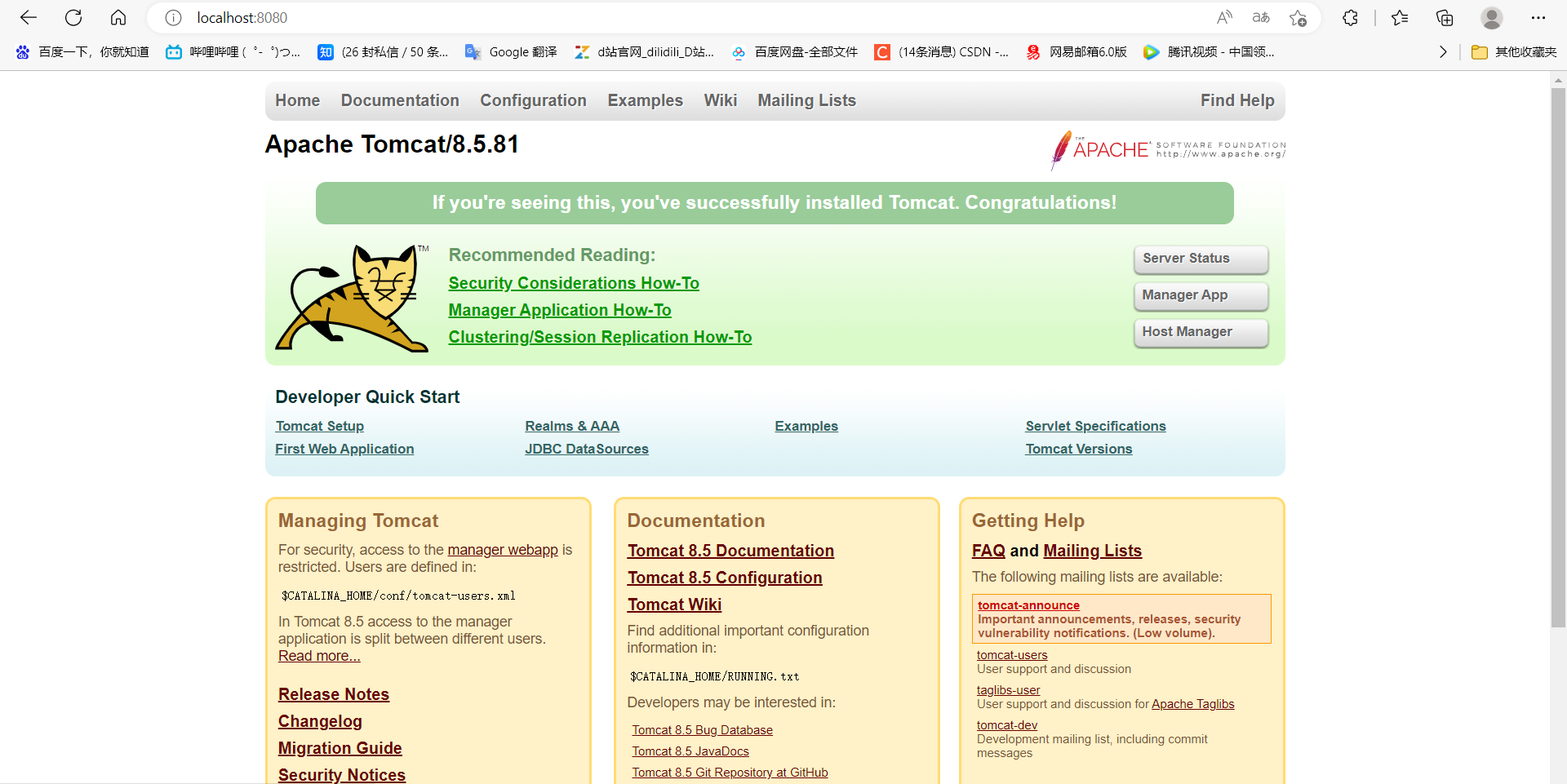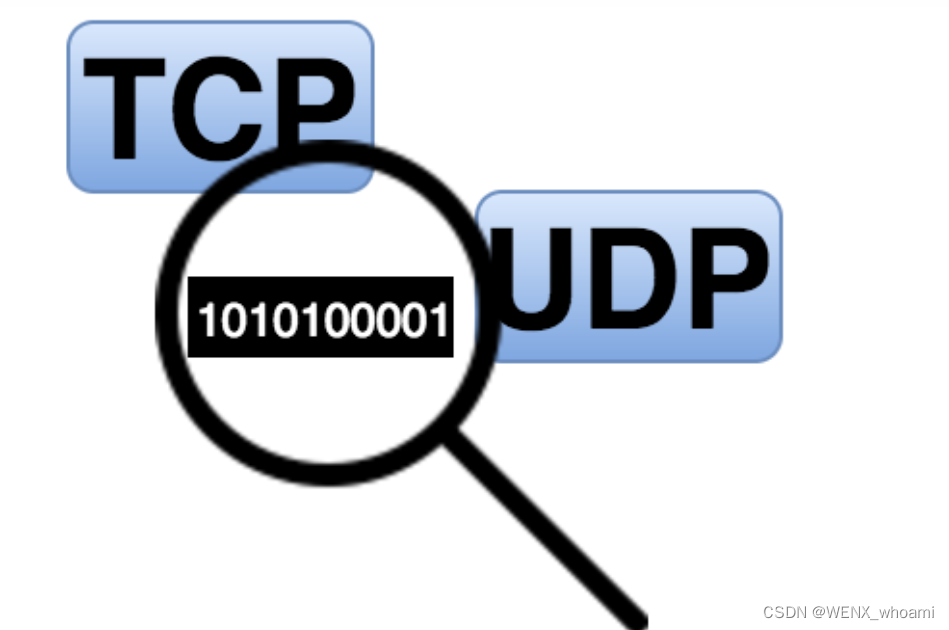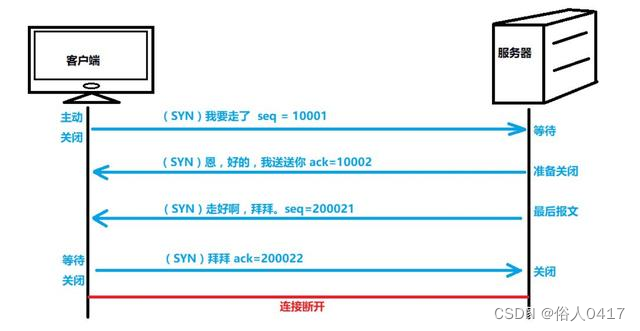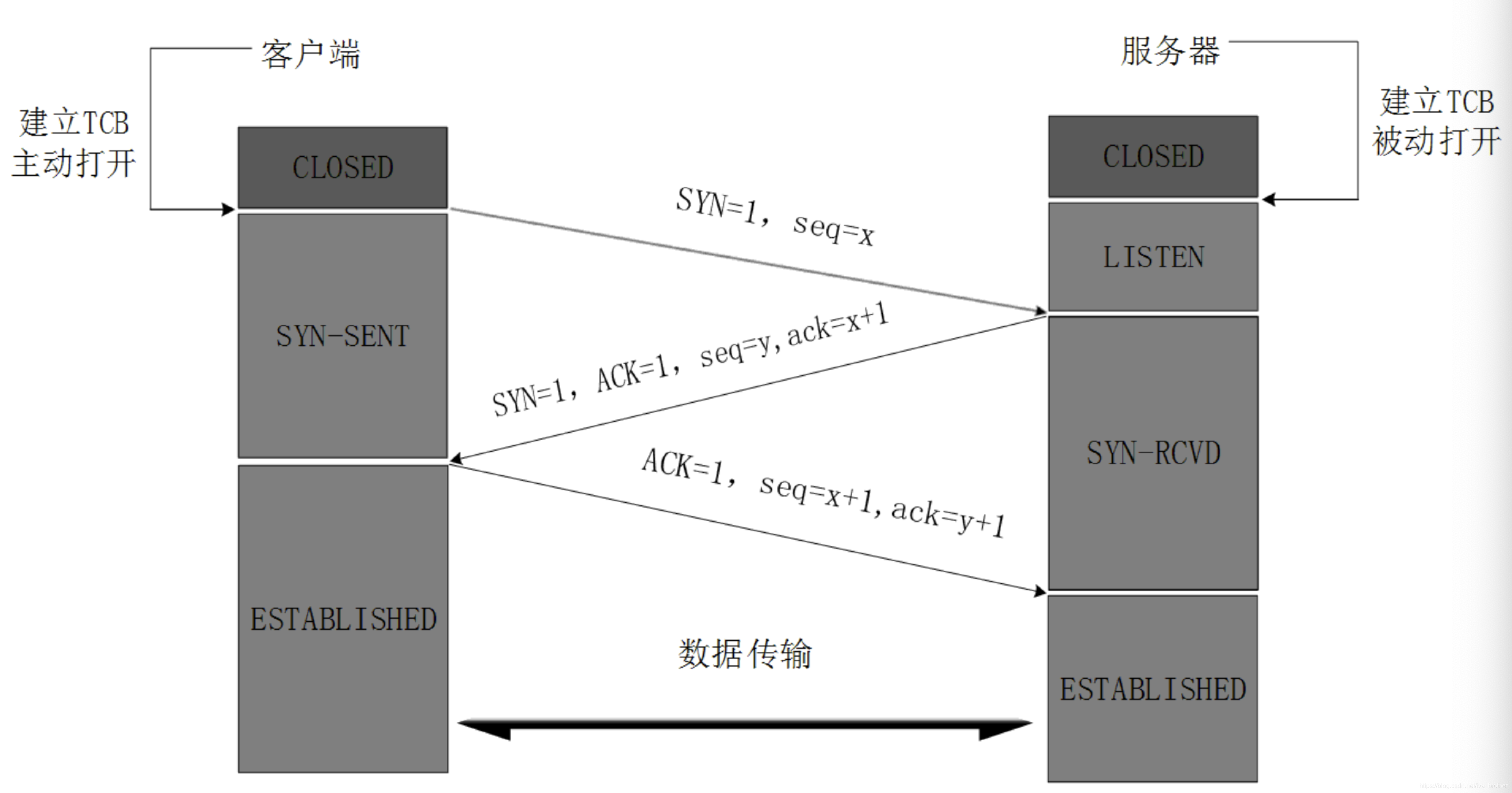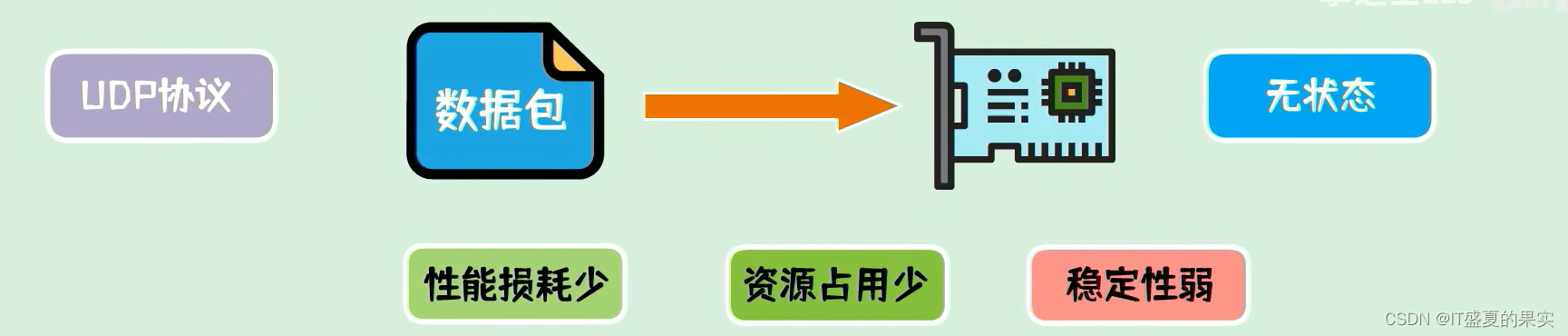简述:在window 10系统上以zip格式安装及配置Tomcat9.0.x
安装
网址:Tomcat官网
选择版本:点击左边Download下的which version,根据Supported Java Versions来选择合适的Tomcat版本
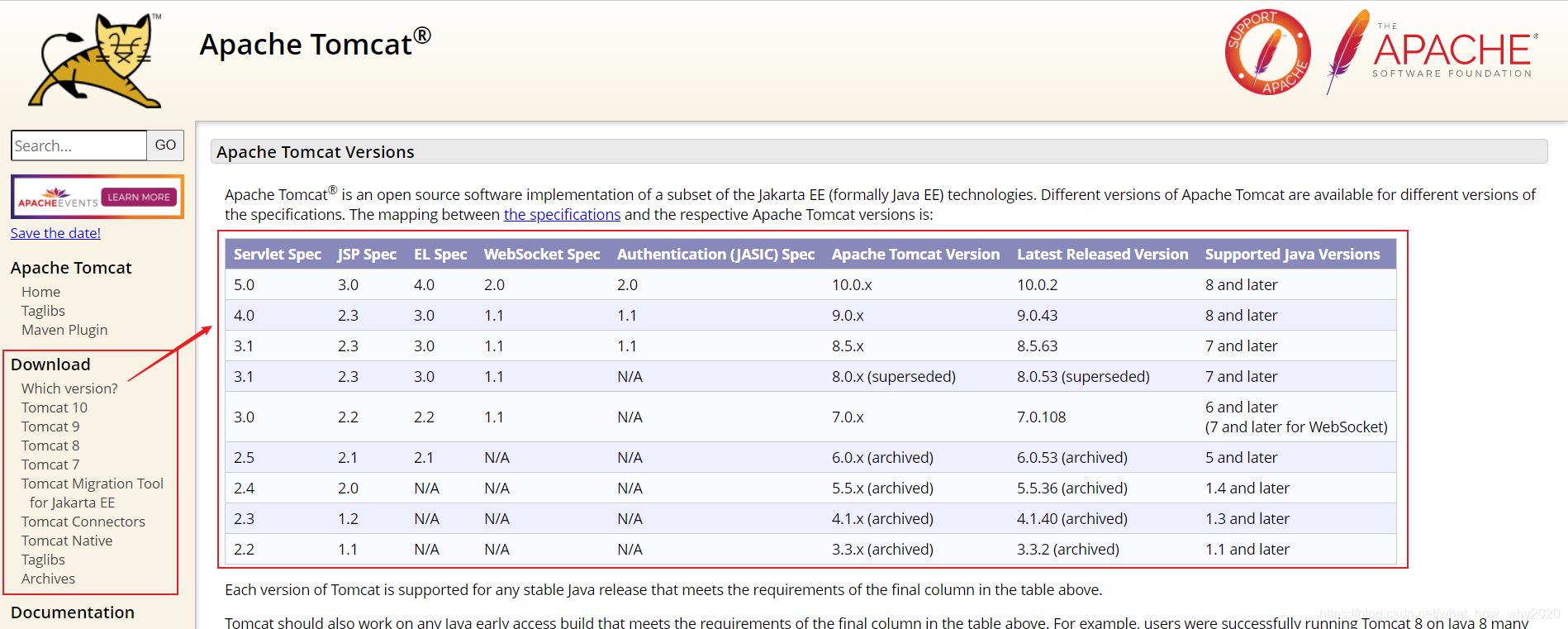
下载软件:点击左边Download下的具体版本,如:Tomcat 9。滑动至页面底部,在Core区域根据windows版本进行选择。
zip:免安装,解压并配置环境变量即可使用
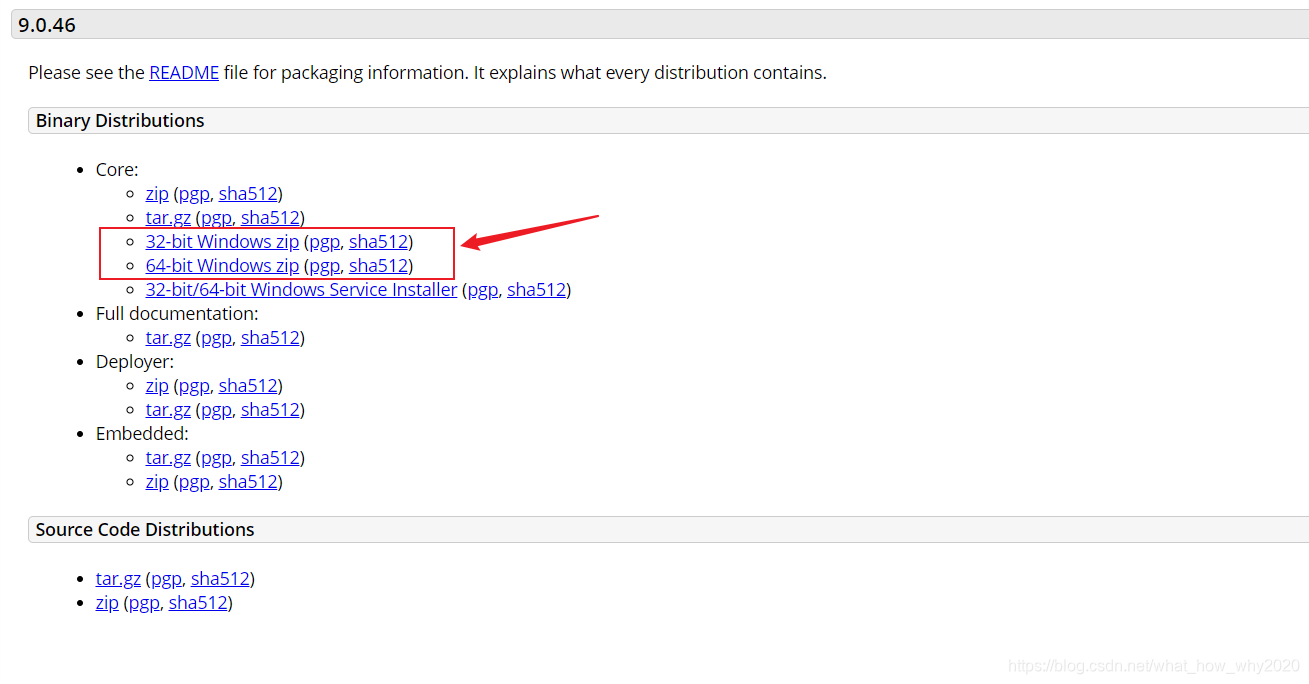
配置
配置Tomcat环境变量前一定要配置好java的环境变量,尤其是JAVA_HOME
以下环境变量均在系统环境变量中设置。
- 新建
CATALINA_HOME环境变量,变量:CATALINA_HOME值:D:\DevelopmentTool\apache-tomcat-9.0.43 - 修改 Path ,在 Path 后添加(新建):
%CATALINA_HOME%\lib、%CATALINA_HOME%\bin、%CATALINA_HOME%\lib\servlet-api.jar
环境变量中,环境变量名对大小写不敏感,可将
CATALINA_HOME小写,但需要保持一致
注意:在环境变量中,如果新建有两个相同仅大小写不同的的变量名,会覆盖设置。如:path和PATH
Tomcat文件目录
- bin:可执行文件(启动文件startup.bat、关闭文件shutdown.bat)
- conf:配置文件(修改端口号:server.xml,建议将server.xml备份)
- lib:依赖的jar包
- log:日志文件(记录出错等信息)
- temp:临时文件
- webapps:可执行的项目。默认作为存放开发项目的目录
- work:存放由jsp翻译成的
.java源文件,以及编译的.class字节码文件(jsp ->java ->class) - 其他文件
启动Tomcat
方法一:在.\apache-tomcat-9.0.43\bin目录下,双击startup.bat打开窗口,双击shutdown.bat关闭窗口。
如果点
startup.bat窗口的×直接关闭,可能会造成关闭异常
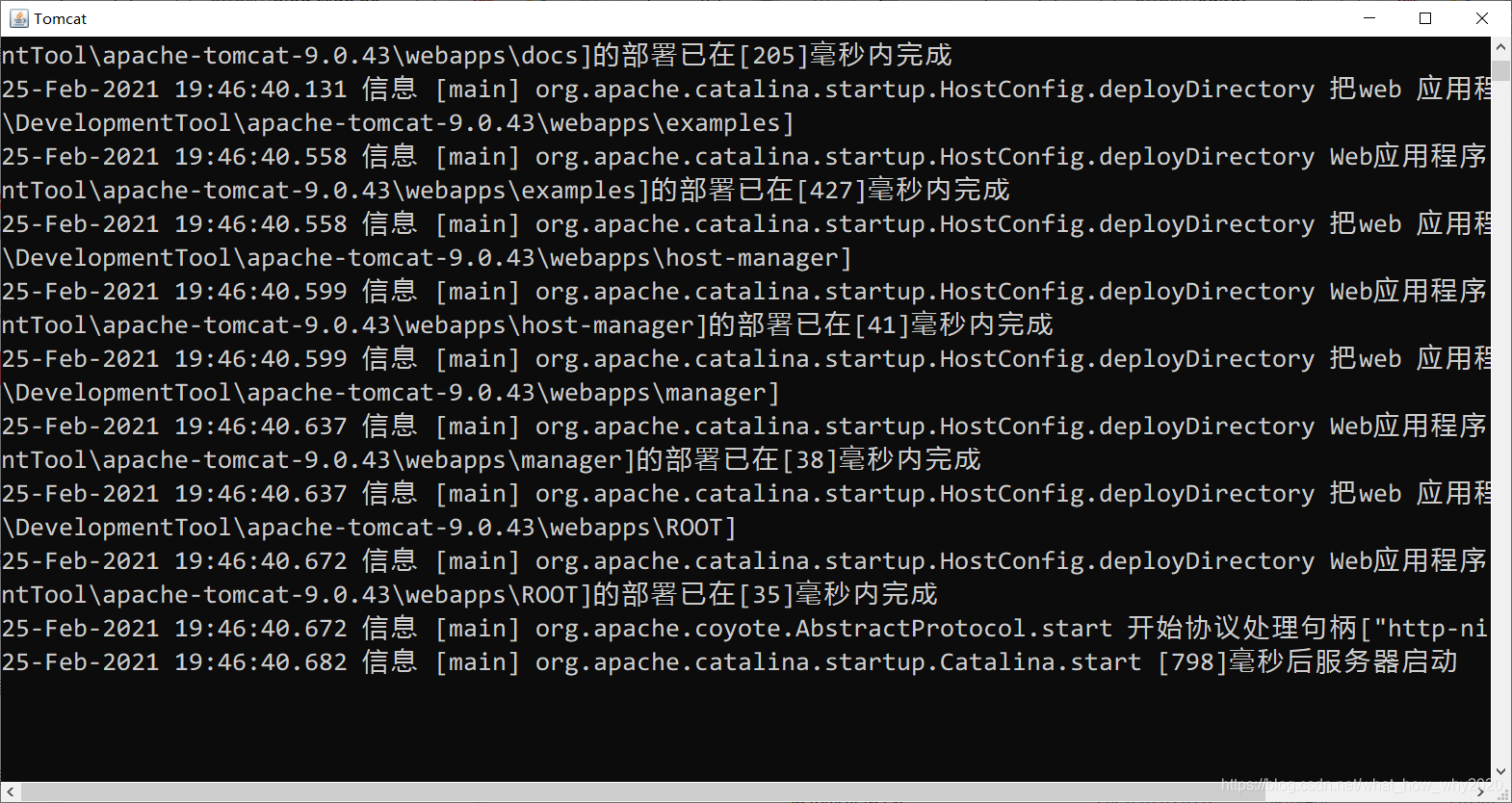
方法二:通过命令行窗口打开。cmd命令cd到.\apache-tomcat-9.0.43\bin,然后输入命令:startup,出现如下对话框,表明服务启动成功。
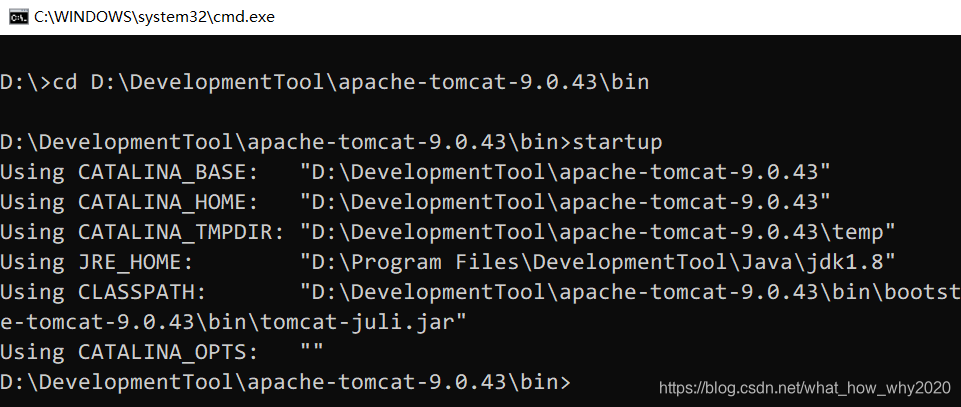
常见问题
1.闪退
可能原因是:环境变量配置不正确
- JAVA_HOME中的路径不能用分号结尾,如
C:\Program Files\Java\jdk1.8.0_121 - JAVA_HOME的路径是JDK路径,而不是JRE的路径。
- CATALINA_HOME中的路径不能以
\结尾。 - 在环境变量中修改添加变量时,一定要注意分号、空格,是否有多余的字母。
2. 乱码
问题描述:打开startup.bat后汉字乱码
解决方法:在.\apache-tomcat-9.0.43\conf下打开logging.properties文件
将java.util.logging.ConsoleHandler.encoding = UTF-8
替换为java.util.logging.ConsoleHandler.encoding = GBK
idea的输出窗口中不会产生乱码,如果输出乱码,参考文章:IDEA 控制台Tomcat Catalina Log 和 Tomcat Localhost Log乱码?
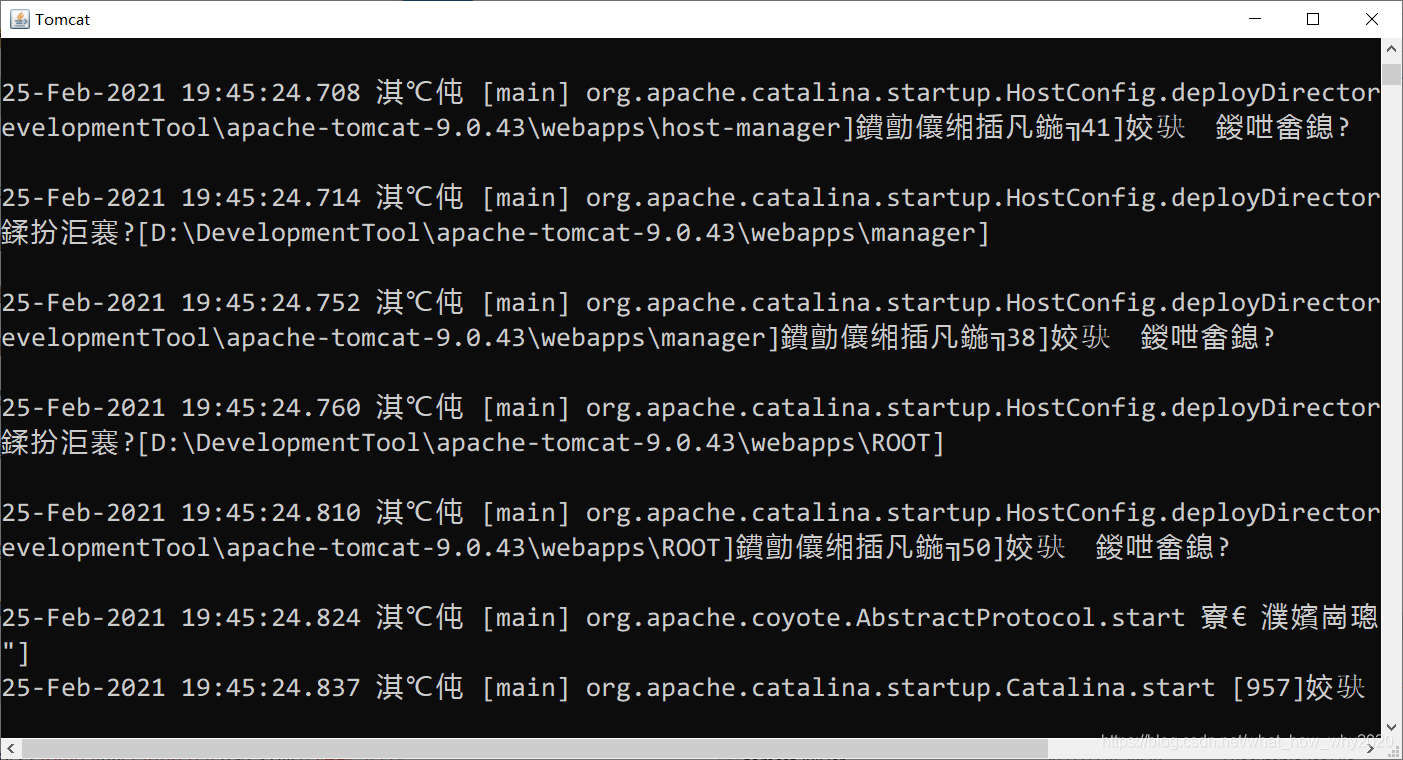
3. 与其他服务的端口号冲突
tomcat端口号默认8080,如果和其他服务的端口号冲突,则可对端口号进行修改
在.\apache-tomcat-9.0.43\conf下打开server.xml文件,在文件的69行左右,将port="8080"修改为指定的某一端口号,重新启动。
<Connector port="8080" protocol="HTTP/1.1"connectionTimeout="20000"redirectPort="8443" />
端口号:网络编程-传输层(端口号)
访问Tomcat
先打开startup.bat,再打开浏览器,在地址栏中输入http://localhost:8080或localhost:8080回车,如果看到Tomcat自带的一个JSP页面,说明JDK和Tomcat已搭建成功。
http://localhost:8080是完整形式,但大多数浏览器会自动添加前面的’http://’
此页面在webapps文件中,默认为ROOT文件夹
无法在浏览器中访问Tomcat
- 检查
./bin目录下startup.bat是否启动成功 - 检查端口号是否正确
- 更换浏览器重新访问
- 检查环境变量是否正确
常见状态码
200:一切正常
300/301:页面重定向 (跳转)
404:资源不存在
403:权限不足 (如果访问a目录,但是a目录设置 不可见)
500:服务器内部错误(代码有误)
其他编码:积累
卸载Tomcat
直接删除Tomcat目录,并删除已配置的环境变量
建议一次安装成功,卸载后重装可能会出现问题
参考文章:
- jdk及Tomcat安装及配置:Tomcat如何配置环境变量
- Tomcat启动乱码:Tomcat的startup.bat启动后显示乱码
- 视频:JavaWeb视频教程
- 浏览器不能访问Tomcat:Tomcat 启动成功,但是浏览器不能访问